ICloud Storage Sharing: cómo puede beneficiarse de ser un miembro de la familia
Manzana Héroe / / March 19, 2020
Ultima actualización en

Aquí aprenderá más sobre el almacenamiento de Apple iCloud y cómo puede maximizar sus ahorros utilizando Apple Family Sharing.
La mayoría de los propietarios de dispositivos viven en un hogar Apple o en uno dominado por dispositivos basados en Android. Si estás en el primero, este artículo es para ti. Aquí aprenderá más sobre el almacenamiento de Apple iCloud y cómo puede maximizar sus ahorros utilizando Apple Family Sharing.
¿Qué es iCloud?
Introducido en 2011, iCloud es un servicio de almacenamiento en la nube y de computación en la nube. La característica más importante de iCloud sigue siendo su capacidad de realizar copias de seguridad de sus dispositivos Apple automáticamente cada noche en "la nube". En realidad, iCloud es una serie de granjas de servidores ubicadas en todo el mundo.
También está iCloud Drive, una función más nueva que le permite almacenar cualquier archivo manualmente, incluidas fotos, videos, documentos y más. Desde esta ubicación, puede sincronizar contactos, calendarios, marcadores, correo, notas, notas de voz, fotos compartidas, datos de salud, historial de llamadas y otro contenido digital. Los archivos de iCloud Drive se guardan a medida que los usa y son accesibles a través de múltiples dispositivos.
¿Qué pasa con la seguridad?
Como una de las compañías de tecnología más grandes del mundo, Apple trabaja continuamente para mejorar la seguridad de sus dispositivos y servicios. A veces, desafortunadamente, se han producido violaciones de seguridad, al igual que en otras compañías como Google, Facebook y muchas otras.
De acuerdo con lo último de Apple documento de seguridad, los datos de usuario de iCloud son seguros mediante el cifrado cuando está en tránsito, y también se almacenan en un formato cifrado. Apple usa encriptación de extremo a extremo para proteger la información personal más sensible. Para el cifrado de extremo a extremo, Apple requiere Autenticación de dos factores. La compañía también sugiere mantener actualizado el software de su dispositivo para mantener niveles óptimos de seguridad.
Actualmente, las características y los datos que se transmiten y almacenan mediante el cifrado de extremo a extremo incluyen:
- Datos de Apple HomeKit
- Datos de salud de Apple
- Llavero iCloud
- Apple Pay y otra información de pago
- QuickType Keyboard aprendió vocabulario
- Información del tiempo de pantalla
- Contenido Siri
- Contraseñas de wifi
¿Cuanto cuesta?
Todas las personas con una ID de Apple reciben 5 GB de almacenamiento de iCloud de forma gratuita, independientemente de la cantidad de dispositivos que posean. Con el iPhone más caro que ahora tiene hasta 512 GB de espacio de almacenamiento, es fácil ver cómo 5 GB probablemente no son suficientes para la mayoría de los usuarios. Por lo tanto, Apple ofrece planes de suscripción en los que puede alquilar almacenamiento adicional de forma mensual o anual.
Actualmente, puede comprar 50 GB de almacenamiento en iCloud por $ 0.99 por mes, 200 GB por $ 2.99 / mes y 2 TB por $ 9.99 / mes. Cuando elige una de las opciones de mayor precio, puede compartir el almacenamiento de iCloud con los miembros de su familia Apple. Aprenderá más sobre cómo compartir el almacenamiento de iCloud a continuación.
Nota: Apple te alertará si te quedas sin espacio de almacenamiento en iCloud. En el futuro, cuando esto ocurra, solo respaldará la información hasta su límite.
Aumentando su espacio de almacenamiento
Puede comprar espacio de almacenamiento adicional de iCloud en cualquier momento haciendo un cambio en un iPhone o iPad:
- En su iPhone o iPad, toque el Configuraciones aplicación en su página de inicio.
- Seleccione tu nombre en la parte superior de la página.
- Escoger iCloud.
- Grifo Administrar almacenamiento.
- Seleccione Cambiar plan de almacenamiento.
A partir de ahí, puede actualizar o degradar su plan de almacenamiento de iCloud, según sus necesidades. Cuando baja de categoría, el almacenamiento disponible disminuye una vez que finaliza su suscripción.
Agregar miembros de la familia
Como previamente célebre, puede agregar hasta seis miembros de la familia para formar parte de un grupo Apple Family Sharing. Suponiendo que haya seleccionado el plan de almacenamiento iCloud de 200 GB o 2 TB, los miembros confirmados recibirán automáticamente acceso al mayor almacenamiento en todos sus dispositivos Apple.
Invitar a miembros de la familia a unirse
Puede solicitar a los miembros de la familia que se unan a su grupo a través de su dispositivo móvil de la siguiente manera:
- Toque la aplicación Configuración en su dispositivo.
- Selecciona tu nombre en la cima.
- Escoger Compartir en familia.
- Seleccione Agregar miembro de la familia.
- Escoger Invitar a través de iMessage invitar algo a través del texto.
- Grifo Invitar en persona, luego pídales que agreguen su ID de Apple y contraseña en su dispositivo.
- Utilizar Crear un niño Cuenta para agregar un menor.
¿Qué se respalda en iCloud?
Cuando uno se refiere a iCloud Backup, estamos hablando de elementos de sus dispositivos móviles que se copian y almacenan todas las noches. Estas copias de seguridad se producen cuando iCloud Backup está activado en la aplicación Configuración en su iPhone o iPad, sus dispositivos están conectados a Wi-Fi y bloqueados, y también están conectados a una fuente de alimentación. iCloud Backup solo está disponible en iPhone, iPad y iPod touch. La información del Apple Watch, que se sincroniza con el iPhone, también se respalda a diario.
Apple no ofrece iCloud Backup en otros dispositivos, incluido Mac.
Una copia de seguridad de iCloud incluye todo lo que necesita para restaurar un dispositivo Apple cuando sea necesario. Esta copia de seguridad incluye datos de la aplicación, copias de seguridad de Apple Watch, configuración del dispositivo, configuración de la pantalla de inicio y organización de la aplicación, iMessage, mensajes de texto (SMS) y MMS, fotos y videos en su iPhone, iPad y iPod touch, historial de compras de los servicios de Apple, como su música, películas, programas de TV, aplicaciones y libros, tonos de llamada y Visual Mensaje de voz.
Configurar iCloud Backup
Para comenzar con iCloud Backup:
- En su iPhone o iPad, toque el Configuraciones aplicación en su página de inicio.
- Seleccione tu nombre en la parte superior de la página.
- Grifo iCloud.
- Elige iRespaldo en la nube.
- Activar Copia de seguridad de iCloud.
A partir de ahora, su dispositivo recibirá una copia de seguridad automática, suponiendo que esté conectado a Wi-Fi, esté bloqueado y conectado a una fuente de alimentación. Si alguno de estos requisitos no se cumple, intentará otra copia de seguridad la noche siguiente, y así sucesivamente.
Si pierde una copia de seguridad automática, puede iniciar una manual en cualquier momento. Para hacerlo:
- En su iPhone o iPad, toque el Configuraciones aplicación en su página de inicio.
- Seleccione tu nombre en la parte superior de la página.
- Grifo iCloud.
- Elige iRespaldo en la nube.
- Grifo Copia ahora.
Cambiar lo que está respaldado
Hay poca flexibilidad en cuanto a lo que puede hacer copias de seguridad a través de una copia de seguridad diaria de iCloud. Está limitado a si se realiza una copia de seguridad de datos específicos de la aplicación (nativos y de terceros). De forma predeterminada, las aplicaciones que admiten iCloud se respaldan.
Para cambiar esto:
- En su iPhone o iPad, toque el Configuraciones aplicación en su página de inicio.
- Seleccione tu nombre en la parte superior de la página.
- Grifo iCloud.
- Palanca aplicaciones en Aplicaciones con iCloud.
Usando iCloud Drive
Como se señaló anteriormente, iCloud Conducir es donde puede almacenar, acceder y editar manualmente archivos individuales en múltiples dispositivos. Puede acceder al contenido a través de iCloud Drive en sus dispositivos móviles e iniciando sesión en iCloud.com en todas sus computadoras, Mac o de otra manera. También puede tener todos los archivos en las carpetas Escritorio y Documentos en su Mac almacenados automáticamente en iCloud Drive. Al hacerlo, puede guardar archivos justo donde los guarda en su Mac, y estarán disponibles en iCloud.com y todos sus dispositivos.
Para encontrar su unidad iCloud ::
- Desde un navegador compatible, puede usar iCloud Drive en iCloud.com.
- Puedes ir a iCloud Drive en Finder en tu Mac.
- En su iPhone o iPad, puede acceder a sus archivos desde la aplicación Archivos.
- Además, en su PC con Windows 7 o posterior e iCloud para Windows, puede ir a iCloud Drive en el Explorador de archivos.
Fotos y mensajes de iCloud en la nube
Otros dos tipos de archivos se almacenan en iCloud: fotos y mensajes en la nube. Con Fotos de iCloud, todas sus imágenes y videos son accesibles a través de sus diversos dispositivos y se sincronizan automáticamente. Mensajes en la nube, mientras tanto, haga que la mensajería funcione más como el correo electrónico IMAP. Por lo tanto, los mensajes recibidos se muestran en cada dispositivo iOS y macOS que inició sesión con la misma ID de Apple.
Además, con Mensajes en iCloud, todos sus mensajes, fotos y archivos adjuntos se almacenan en iCloud, liberando espacio en sus dispositivos. Y cuando elimina un mensaje o conversación en un dispositivo, se elimina en todos sus dispositivos. No tiene que eliminarlos en cada dispositivo por separado.
¿Cuánto espacio se está utilizando?
Los miembros de un grupo Apple Family Sharing pueden ver cuánto almacenamiento está usando el grupo. Sin embargo, los usuarios no pueden ver ni acceder a los archivos de otros.
Para ver el almacenamiento familiar:
En tu iPhone, iPad o iPod touch
- En su iPhone o iPad, toque el Configuraciones aplicación en su página de inicio.
- Seleccione tu nombre en la parte superior de la página.
- Grifo iCloud.
- Escoger Administrar almacenamiento.
- Grifo Uso familiar.
En la página Uso familiar, puede ver la cantidad de almacenamiento que usa cada miembro de la familia. El organizador, en cualquier momento, puede dejar de compartir el almacenamiento de iCloud desde esta misma página tocando Deja de compartir con la familia.
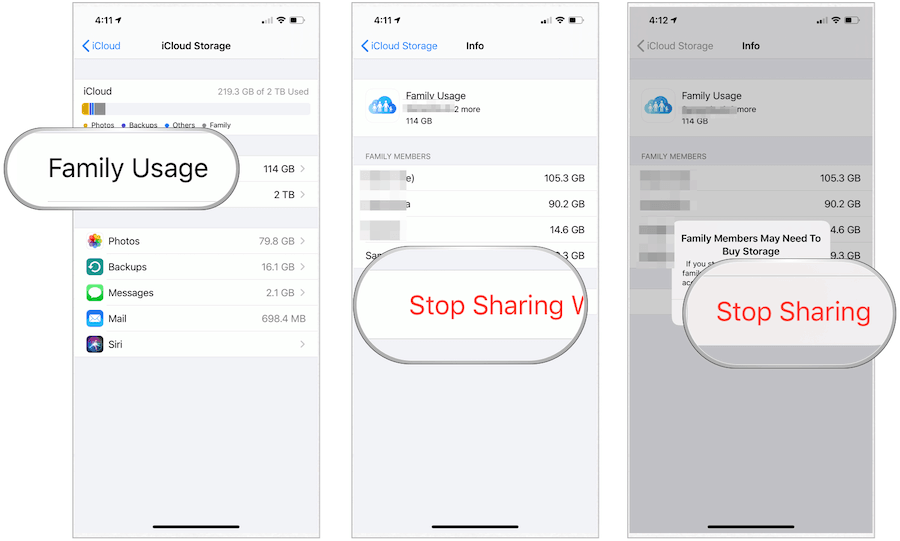
Al seleccionar uno de los dos paquetes más grandes, puede compartir el almacenamiento de iCloud con miembros de su familia y ahorrar dinero. Compartir el almacenamiento es solo uno de los beneficios de crear una familia Apple. Como se explicó anteriormente, también puede compartir productos digitales con miembros de la familia, incluidas aplicaciones, libros electrónicos, películas, música y más. Lo mejor de todo, a diferencia del almacenamiento de iCloud, puede compartir este contenido con miembros de la familia de forma gratuita.
